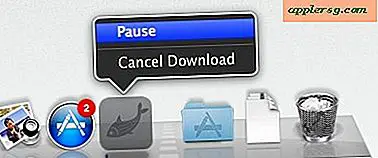Hur man skapar en databas för personalfiler med Microsoft Access
Du kan skapa en databas med befintliga personaldatafiler på några minuter om du lagrar personaldata i ett externt program, till exempel ett kalkylark. Microsoft Access läser ditt kalkylblad och laddar en Microsoft Access-databas som ger dig ett relationsdatabashanteringssystem för rapportering och uppdatering.
Steg 1
Klicka på "Start", "Alla program" och sedan "Microsoft Access." Dialogrutan "Microsoft Access" öppnas med databasalternativ.
Steg 2
Klicka på alternativknappen för "Blank Access Database" och klicka på "OK". Dialogrutan "File New Database" öppnas.
Steg 3
Välj ett namn för din personaldatabas och skriv detta i avsnittet "Filnamn" i dialogrutan "Fil ny databas". Om du vill kan du använda standarddatabasnamnet som Microsoft Access väljer för dig. Klicka på "Skapa" så kommer personaldatabasen att visas.
Steg 4
Klicka på "File", "Get External Data" och sedan på "Import". Detta tar dig till dialogrutan "Importera" där du kan komma åt din externa personaldatafil. Hitta din externa personalfil, klicka på den och klicka på "Importera".
Steg 5
Nu ser du "Importera kalkylarkguiden" och en visning av din externa datafil. Klicka på "Nästa" och klicka på rutan bredvid "Första raden innehåller kolumnrubriker" om kalkylarket innehåller en första rad med kolumnrubriker.
Steg 6
Klicka på "Nästa" och "I en ny tabell" ska markeras. Klicka på "Nästa" för att se fälten som kommer att finnas i din databas. Klicka på "Nästa" igen och se till att "Låt åtkomst till primärnyckel" är markerad. Klicka på "Nästa", ange ett namn för Access-databas personalfilen och klicka sedan på "Slutför".
Du kommer att se din nya personaldatabas laddad som en tabell i ditt Microsoft Access-databasfönster. Nu kan du hantera den här tabellen som alla andra databastabeller i Microsoft Access.